No.006
タスク バーに表示されるボタンをまとめずにファイルごとに表示する
XP/Vista/7/8/10
同じアプリケーション ソフトを複数起動すると、タスク バーに表示されるアイコンはアプリケーションごとにまとめられるようになっていいます。

そこを個々のファイルごとでアイコンを表示させるようにしたい、というお問い合わせです。
- タスク バーのボタンが表示されていないところを右クリック-[プロパティ]をクリックします。
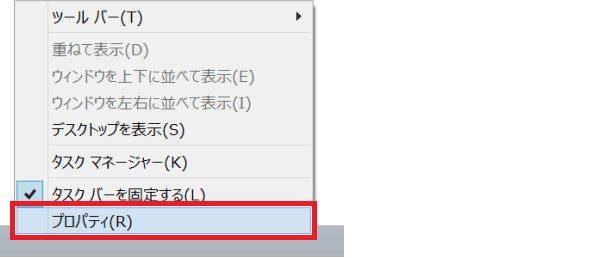
- 表示される[タスク バーとスタート メニューのプロパティ](Windows10)/[タスク バーとナビゲーションのプロパティ](Windows8)/[タスク バーと[スタート]メニューのプロパティ](Windows7)ダイアログ ボックスの[タスク バー]タブを開きます。
- [タスク バーのボタン]を[結合しない]、または[タスク バーに入りきらない場合に結合](Windows8)/[タスク バーがいっぱいの場合に結合](Windows7)を選択します。
下図上はWindows8、下はWindows7です。
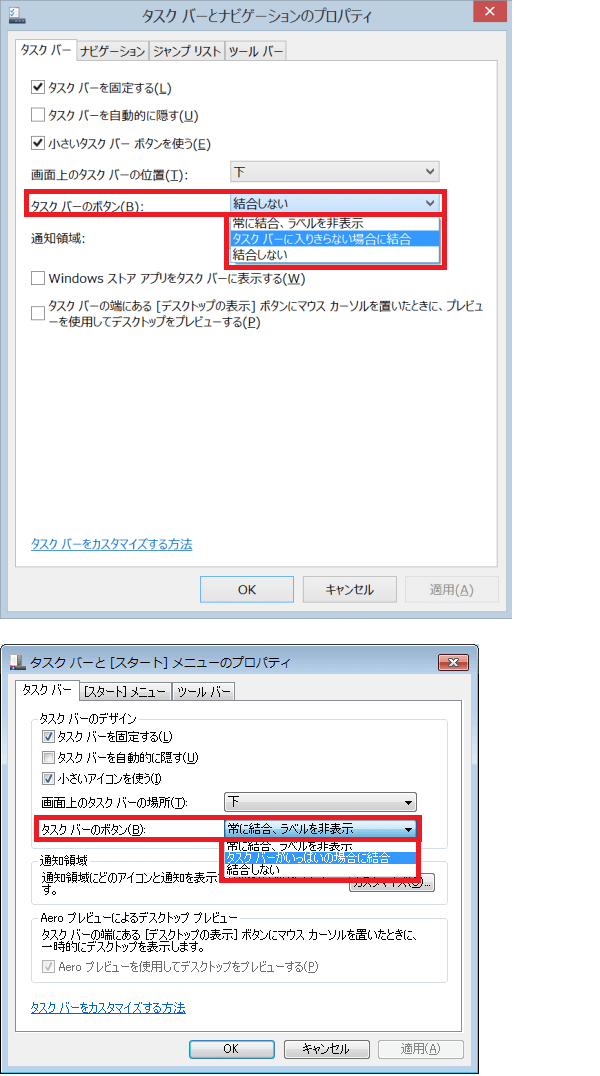
WindowsVista、WindowsXPでは、
タスク バーを右クリックして、[タスク バーと[スタート]メニューのプロパティ]ダイアログ ボックスを表示し、[タスク バー]タブの[同様のタスク バー ボタンをグループ化する]チェックボックスをオフにします。
